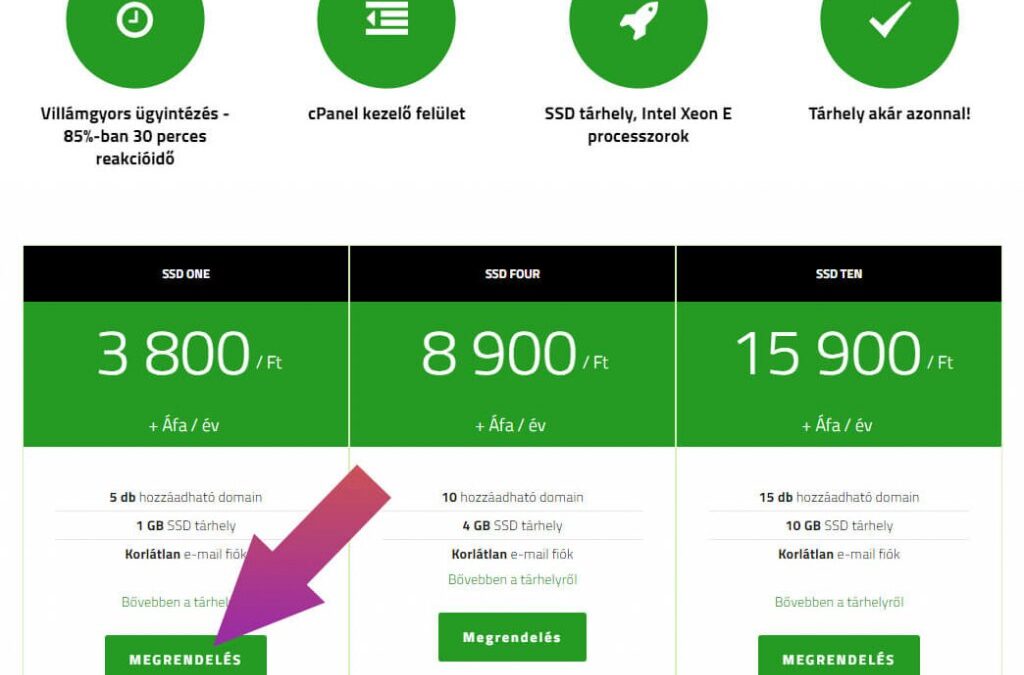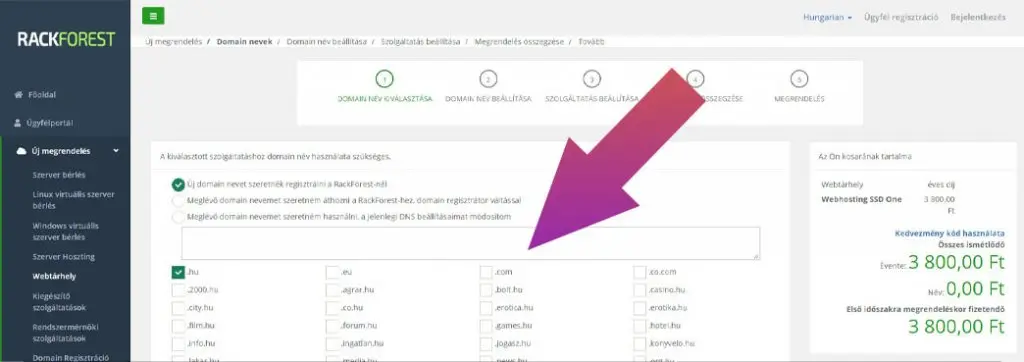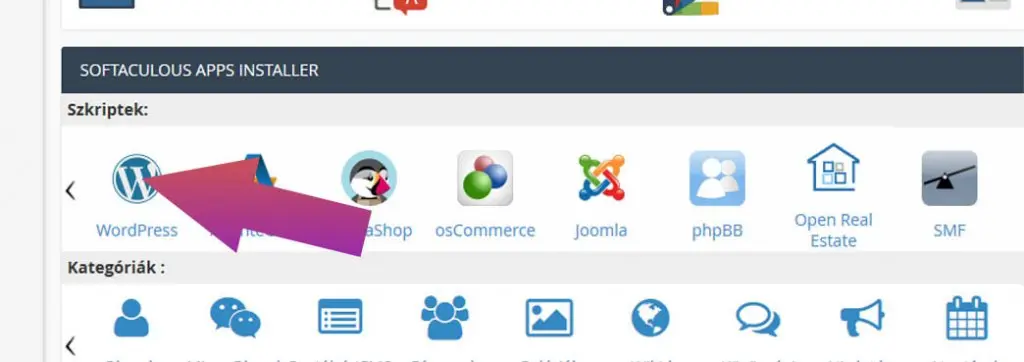Gyakran kapom meg kérdésnek, hogy „Milyen gyakran csináljak mentést?” vagy éppen azt, hogy „Mennyi idő teljen el két mentés készítése között?”. Nézzük meg a WordPress karbantartási feladatokat, illetve ezek szükséges ütemezését.
Segítségre van szükséged a weboldalad szakszerű karbantartásához? Kattints az alábbi gombra:
Miért van szükség weboldal karbantartásra?
Sokan azt gondolják, hogyha elkészítették a weboldalukat, és onnantól kezdve „elketyeg” az idők végezetéig. Sajnos ez nincs így. Ahogy egy autóban is olajat kell cserélni időnként, úgy egy weboldalnál is rendszeresen van több ellenőrizendő dolog, illetve végrehajtandó feladat. Persze meg lehet ezeket spórolni, de akkor nem lesz jó vége.
Melyek a legfontosabb karbantartási feladatok?
A legfontosabbak a rendszeres frissítések telepítése, illetve a rendszeres biztonsági mentés készítés. Ezen felül is vannak teendők, de ezek a legfontosabbak.
Mik a WordPress weboldal karbantartás elemei?
Szétbontottam a főbb feladatokat aszerint, hogy alapesetben (ettől el lehet, sőt el is kell térni egyedi esetekben – pl.: iparág, fejlesztési ütem, egyebek függvényében) milyen gyakran érdemes vele foglalkozni. Lesznek olyanok, amelyek „legjobb kategóriája” talán nem a karbantartás, ám egy sikeres weboldalhoz mindenképpen szükségesek, azért említem ezeket itt.
Heti feladatok
- Oldal elérhetőségének ellenőrzése: elérhető a weboldal? Erre akár az uptimerobot.com oldalt is tudod használni.
- Főbb funkciók működésének ellenőrzése: működik a kapcsolatfelvételi lehetőség, rendelés leadás, hírlevél feliratkozás, hozzászólás, belépés, stb. funkció? Úgy ellenőrizd, hogy nem vagy bejelentkezve a weboldalra!
- Monitorozással talált törött linkek kezelése: ha jön értesítő, hogy törött link van a weboldalon, haladéktalanul érdemes javítani/törölni. Ha szerverleállás miatt van esetleg törött link, de igazából még elérhető a hivatkozott weboldal, én akkor is javaslom a link törlését.
- Monitorozással talált biztonsági problémák: WordFence-re gondolok például. Ha jön olyan értesítő, amely beavatkozást igényel, érdemes megtenni.
- Fájlmódosítások ellenőrzése: szintén automatizálható, hogy értesült arról, ha a domained alatt egy fájlt módosítottak, töröltek, esetleg újat hoztak létre.
- Hozzászólások kezelése: Spam hozzászólások törlése, hozzászólások moderálása, ezekre való válaszadás. Ha sok spam jön, érdemes kikapcsolni a hozzászólás funkciót, vagy ha szükség van rá, akkor spamfogót telepíteni.
- Tartalomfejlesztés: Új cikk írása, korábbi kiegészítése, esetleg szolgáltatást bemutató oldalak fejlesztése.
- Riport ügyfél felé: ha szükséges, akkor az elvégzett munkáról értesítem az ügyfelemet.
Havi feladatok
- Minden, ami a „Heti feladatok” részben le van írva.
- Biztonsági mentés készítése: A frissítések elvégzése (következő pontok) előtt készíts teljes értékű biztonsági mentést! Persze két mentés között tökéletes egy BackUpWordPress által készített automatikus mentés is.
- WordPress frissítése: kivéve, ha biztonsági frissítés jött ki, mert akkor az azonnali feladat!
- Bővítmények frissítése: a használt bővítményeket is érdemes frissen tartani.
- Kinézet frissítése: ha ún. gyerek kinézetet használsz (ha nem, érdemes lehet áttérni erre), akkor egyszerűbb dolgod van. De ha nem, akkor is érdemes időnként frissíteni a kinézetet. Utóbbi esetben ez lehet negyed/éves feladat is – kivéve biztonsági frissítés esetén.
- Működés ellenőrzése: Komplex ellenőrzést kell végezni, hogy minden rendben működik-e. Különösen: főbb funkciók (lásd a heti feladatok részt), illetve a frissített elemek működését kell megvizsgálni. Persze érdemes a frissítéssel elvileg nem érintett funkciókat is végigpróbálni.
- Ismert kompatibilitás problémák megoldása: mivel sok frissítést csinálok, ezért tudom, hogy vannak olyan bővítmények, amelyek vagy egymással nem működnek megfelelően, vagy éppen a frissítés után további teendőkre is szükség van. Gondolok itt pl. arra, hogy a Visual Composer frissítése után ellenőrizni kell az admin felületen is, és a látogatók által látott felületen is a működést. Vagy éppen a Yoast SEO bővítménynél fellépő problémát sokszor a sima ki-be kapcsolás megoldja. Stb.
- Mentés 2.: A frissítések elvégzése (előző pontok) után készíts teljes értékű biztonsági mentést!
- Adatbázis optimalizálása.
- Admin felhasználók ellenőrzése: mindről tudsz? Van olyan, akinek már nem kell biztosítanod ezt a jogkört, mert már nem dolgozik esetleg veled?
- Egyéb felhasználók: Nem jelentek meg esetleg tömegesen feliratkozó jogkörű felhasználók? Ha de, akkor a regisztráció védelmén erősíteni kell.
- Bővítmény törlése, ha szükséges: előfordulhat, hogy egy bővítmény frissítésével egy másik már szükségtelenné válik. Ebben az esetben ezt törölni kell. pl.: Az All in One SEO Pack újabb verziójában már van beépített oldaltérkép generáló funkció, így ha eddig erre egy külön bővítményt használtál, akkor azt törölheted. Természetesen ha változik az oldaltérkép URL-je, akkor azt át kell vezetni a Google Search Console-ban is, illetve a robots.txt fájlban is.
- Ha https://-es az oldal, akkor a tanúsítvánnyal nincs gond?
- Google helyezések ellenőrzése: érdemes időként a főbb kulcsszavaidra elfoglalt helyezéseidet ellenőrizni.
Negyedéves feladatok
- Minden, ami a „Heti feladatok” és a „Havi feladatok” részben le van írva.
- Törött linkek ellenőrzése XENU-val. Ez találhat olyan hibás linket is, amit pl. a Broken Link Checker nem talál meg. Online eszközként még a https://www.deadlinkchecker.com/ oldalt ajánlom erre a célra.
- Előre gyűjtött dolgok „bedolgozása”: nekem van egy „ötletládám”, amibe időnként teszek ötleteket. Azért, mert egyszerűen csak bevillan valami, de éppen nem akarok vele foglalkozni. Ezt érdemes 3 havonta átnézni – időt szánni rá – és amiről úgy gondolod, hogy még mindig aktuális, azt megvalósítani.
- Új bővítmények telepítése: Alapesetben nem javaslom a céltalan telepítgetést, de az idők során lehetnek olyan igények, amelyekre azonnal reagálni kell. Ilyen lehet pl. az, amikor régebbi WordPress-ről frissítesz, és nem tetszik a Gutenberg szerkesztő, és úgy gondolod, hogy inkább kikapcsolnád.
- Alaposabb biztonsági ellenőrzés: – amíg nincs gond az oldallal, addig ez jórészt csak egy ellenőrzőlista lesz.
- debug.log ellenőrzése – hibák javítása.
- „Eszközök” => „Webhely egészség” menüpont javaslatainak megvalósítása.
- Mobilnézet megfelelő? Ha valami elcsúszott, javítsd!
- Mérőeszközök: Google Analytics, Search Console, Hotjar, stb.: Megfelelően mérnek? Követőkódok az oldalban vannak? Nincs kiugró eredmény? Ha vannak, mi az okuk? Nincs hiba? Az eredmények tükrében érdemes valamit változtatni, kipróbálni? Vagy jó úton jársz?
- Marketinges mérőszámok elemzése: hogyan változott a megkeresések száma, és a weboldalból származó bevételed?
- Biztonsági mentés teszt: Lehet ritkábban is, de időnként – NEM ÉLES OLDALON!! – érdemes kipróbálnod, hogy a rendszeresen készített mentésed szükség esetén használható lenne-e. Erre azért van szükség, hogy ne akkor lepődj meg, amikor esetleg használni kellene.
Éves feladatok
- Minden, ami a „Heti feladatok”, „Havi feladatok” és „Negyedéves feladatok” részben le van írva.
- Bővítmények törlése: időnként át kell vizsgálni, hogy van-e olyan bővítmény, amire már nincs szükség. Ha igen, érdemes törölni.
- Weboldal gyorsítása: lehet akár 6 havonta is foglalkozni ezzel. Meg kell nézni különböző online eszközökkel, hogy mennyi oldal sebessége, illetve mik a főbb javítási pontok, és szükség esetén ezeken érdemes változtatni, hogy egy gyors weboldalunk legyen.
- php verzió frissítése – ha szükséges.
- Domain lejárat figyelése – ne a tárhelyeseden múljon, hogy meghosszabbításra kerül-e a domained!
- Tárhelyszolgáltató értékelése: Gondolkodj el ezen: még mindig hozza azokat az ígéreteket, ami miatt őt választottad? Ha nem, érdemes elgondolkodni a váltáson!
- Számok átírása: Ha kiírod valahol, hogy „x éve” vagy a piacon, vagy éppen „y” videó van az oldalon, akkor ezeket a számokat az idő múlásával rendszeresen aktualizáld. A gyorsabb haladás miatt érdemes listát készíteni az átírandó számokról, és azok pontos helyéről. Főleg, ha sok helyen említed ezeket.
- Tartalmak aktualizálása: egy év rengeteg idő, jó esetben a marketinged is fejlődni fog. Nézd át ezzel a szemmel a weboldal szövegeit, aloldalait, menüpontjait, folyamatait. Tedd jobbá a weboldaladat!
- Kinézet megújítása: Haladni kell a korral. Ha elavult a kinézeted, újítsd meg!
- SEO: a már kitöltött SEO elemek megfelelőek? Ha nem és/vagy valahol esetleg kimaradt, akkor javítsd/pótold!
- Kulcsszókutatás tartalomfejlesztéshez.
- Tartalomnaptár készítése.
Használt/említett bővítmények:
- Broken Link Checker: törött linkek automatikus kereséséhez.
- WordPress File Monitor Plus: fájlmódosítások követéséhez.
- WordFence: alap biztonsági bővítmény.
- Disable Comments: hozzászólások kikapcsolásához.
- Akismet: spamfogó.
- BackUpWordPress: automatizált mentéshez – de számos alternatíva van ehelyett.
- Classic Editor: Gutenberg cseréje a régi szerkesztőfelületre.
Megjegyzés:
A fenti listát még ki lehet egészíteni egyedi megítélés alapján egyéb dolgokkal is, tehát nem kőbe vésettek a leírtak! Ugye, hogy nem is olyan egyszerű egy weboldal karbantartása?